筆記本win7系統(tǒng)怎么進(jìn)行離線重裝
 2019/08/30
2019/08/30
 945
945
離線重裝系統(tǒng)聽起來是一件很玄乎的事情,但其實(shí)只是一步一步操作就可以得到離線重裝的效果。今天就跟著小編一起來學(xué)習(xí)一下,筆記本win7系統(tǒng)如何進(jìn)行離線重裝。
小編有話說:各位小伙伴在離線重裝的時(shí)候,記得應(yīng)該提前在聯(lián)網(wǎng)狀態(tài)下將離線安裝包下載完成,之后才可以在沒網(wǎng)的時(shí)候進(jìn)行重裝。
離線重裝筆記本win7系統(tǒng)
1. 提前下載黑鯊軟件,打開之前記得把所有的殺毒軟件關(guān)閉,以免重裝失敗。
2. 在黑鯊界面中點(diǎn)擊“一鍵裝機(jī)”下的“離線版制作”。
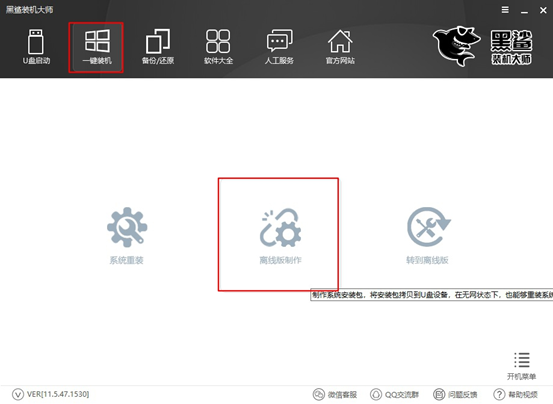
3.選擇需要安裝的系統(tǒng)文件進(jìn)行下載,我在這里直接選擇win7旗艦版,選擇好系統(tǒng)文件的導(dǎo)出位置后點(diǎn)擊“一鍵制作離線版”。
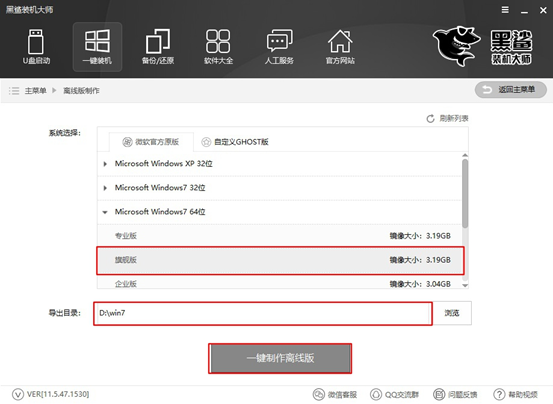
黑鯊裝機(jī)大師進(jìn)入下載系統(tǒng)文件的狀態(tài)。

4.經(jīng)過一段時(shí)間等待,文件下載成功之后,在彈出的提示窗口中點(diǎn)擊“立即查看”找到離線壓縮包。
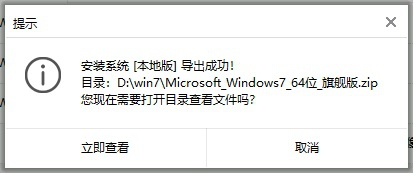
打開文件位置之后,對(duì)壓縮包進(jìn)行解壓,雙擊打開其中的黑鯊軟件,開始進(jìn)行離線安裝系統(tǒng)。
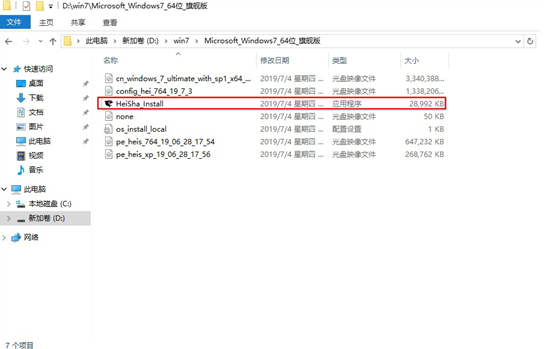
5.此時(shí)可以看到離線版的黑鯊裝機(jī)大師界面和聯(lián)網(wǎng)狀態(tài)的有所區(qū)別,新增了“數(shù)據(jù)備份”版塊,我們可以在其中勾選需要備份的文件,最后點(diǎn)擊“安裝系統(tǒng)”。
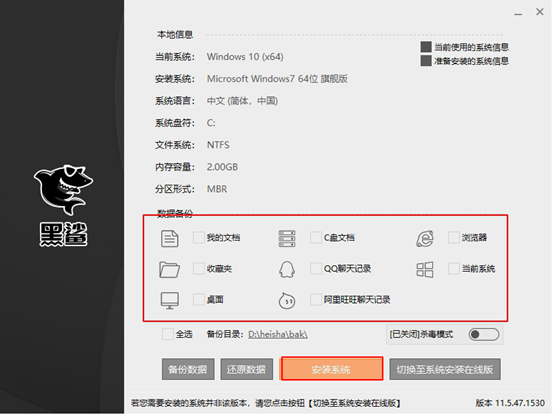
接著在彈出的提示窗口中點(diǎn)擊“立即重啟”電腦。
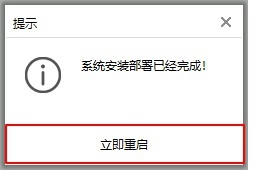
6.重啟完成后電腦會(huì)進(jìn)入黑鯊PE桌面,黑鯊裝機(jī)工具會(huì)自動(dòng)幫我們安裝系統(tǒng)文件,耐心等待片刻。
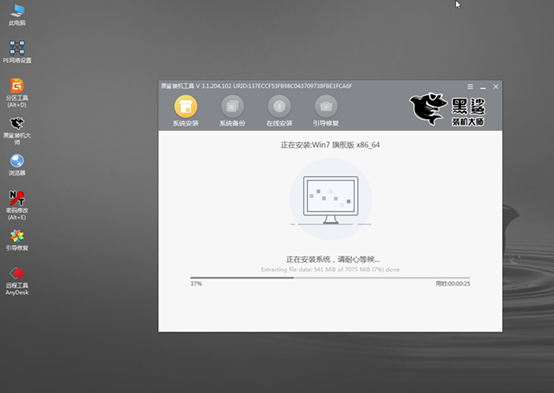
系統(tǒng)安裝完成后,我們需要再次重啟電腦,之后電腦才能進(jìn)入win7桌面,電腦重裝完成。現(xiàn)在看完了整個(gè)教程,你還覺得離線重裝是一件很玄乎的事情嗎?

上一篇: 臺(tái)式電腦怎么制作專屬win10系統(tǒng)的啟動(dòng)盤 下一篇: 在win7系統(tǒng)中怎么開啟網(wǎng)絡(luò)發(fā)現(xiàn)功能
